Comment résoudre l’erreur de synchronisation iTunes 54|2025|
Mon iPhone ne veut pas se synchroniser avec iTunes, quand je le branche vers mon Mac, iTunes m'affiche un message d'erreur «Le fichier iTunes Library n'a pas pu être enregistré. Une erreur inconnue s'est produite (-54) ». Que faire ?
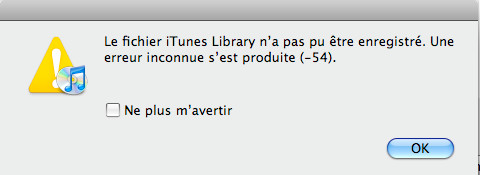
Des erreurs iTunes inconnues, ça arrive souvent lorsque nous voulons synchroniser, restaurer ou faire une sauvegarde de notre iPhone, iPad ou iPod. C'est tellement irritant d'arrêter l'opération en raison d'un code d'erreur inconnu. Un des problèmes iTunes les plus signalées est qu'une erreur 54 est survenue lors de la synchronisation iTunes sur Mac/Windows. Les scénarios sont habituellement : quand on synchronise de la musique ou des photos avec iTunes. Si vous êtes touché, lisez cet article pour apprendre les solutions possibles pour résoudre cette erreur iTunes 54.
- Solution 1. Redémarrer l'ordinateur et l'appareil iOS
- Solution 2. Mettre à jour iTunes et le sytème iOS
- Solution 3. Comment corriger l'erreur 54 iTunes sur Windows 10/8/7
- Solution 4. Utiliser le gratuit TunesCare pour réparer l'erreur iTunes 54
- Solution 5. La solution ultime pour réparer des problèmes de synchronisation iTunes
Solution 1. Redémarrer l'ordinateur et l'appareil iOS
Généralement, dans certains cas, si vous cliquez sur « OK » et fermez la fenêtre du message d'erreur, le processus de synchronisation continuera. Au cas où l'opération a été cessé en raison de l'erreur inconnue, vous pouvez essayer de redémarrer votre ordinateur et votre appareil.
Solution 2. Mettre à jour iTunes et le sytème iOS
Après avoir essayé le redémarrage, si le problème de synchronisation iTunes erreur 54 persiste, il est fortement recomandé de vérifier la version de votre iTunes et votre appareil iOS. Assurez que les deux sont tous mis à jour.
Solution 3. Comment corriger l'erreur 54 iTunes sur Windows 10/8/7
Si les méthodes ci-dessus ne marchent pas, voici une autre solution possible pour résoudre cette erreur 54 iPhone/iPad.
Étape 1. Ouvrez Windows Explorer et puis le dossier Musique.
Étape 2. Faitez un clic droit sur votre dossier iTunes et sélectionnez « Propriétés ».
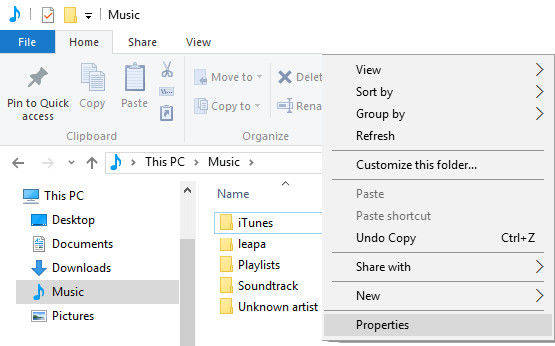
Étape 3. Dans la fenêtre Windows, il faut décocher l'option Lecture seule sous Attributs. Puis cliquez sur « Appliquer » pour confirmer les modifications.
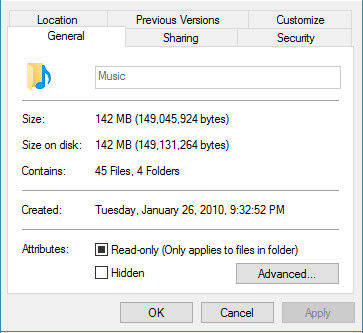
Étape 4. Maintenant vous voyez une fenêtre pop-up. Cochez « Appliquer les modifications à ce dossier, aux sous-dossiers et aux fichiers » et cliquez sur « OK ».
Si ces étapes ne vous aident pas, assurez-vous d'avoir la contrôle totale au sujet du dossier iTunes. Simplement faitez un clic droit sur le dossier iTunes > Propriétés > Sécurité > cliquez sur Modifier > cochez Autoriser pour Contrôle totale > cliquez sur OK.
Solution 4. Utiliser le gratuit TunesCare pour réparer l'erreur iTunes 54
L'iPhone ne peut pas être synchronisé ? iTunes ne peut pas lire le contenu de l'iPhone ? Pas de panique. Tout ce genre des problèmes de synchronisation iPhone peuvent être résolu par un outil de réparation iTunes - Tenorshare TunesCare qui permet de réparer la bibliothèque iTunes corrompue.
Étape 1. Téléchargez et installez le programme sur votre PC ou Mac. Puis connectez votre iDevice à l'aide d'un câble USB. Si votre appareil n'est pas détecté, cliquez sur « Fixer les problèmes de synchronisation iTunes » pour réparer tout d'abord votre iTunes.
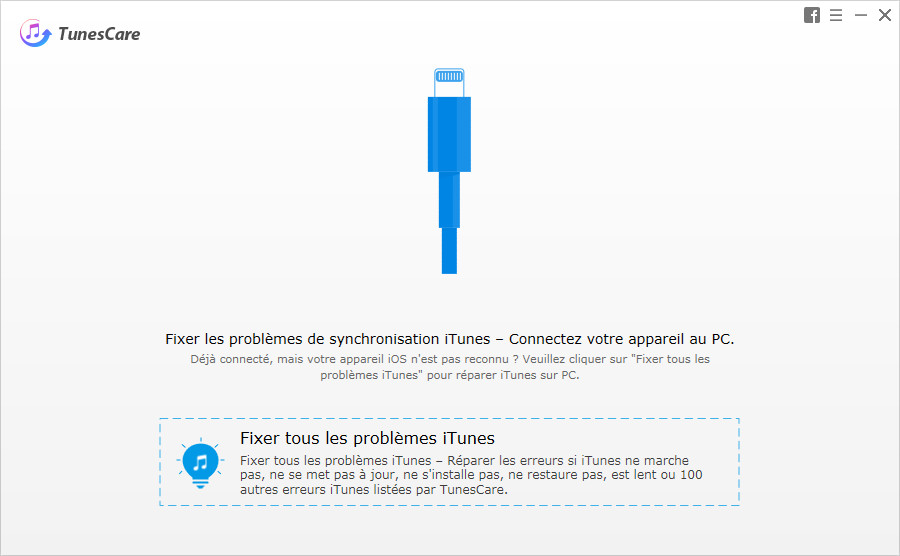
Étape 2. Une fois votre appareil est bien détecté, simplement cliquez sur « Fixer tous les problèmes iTunes » afin de résoudre les soucis avec iTunes.
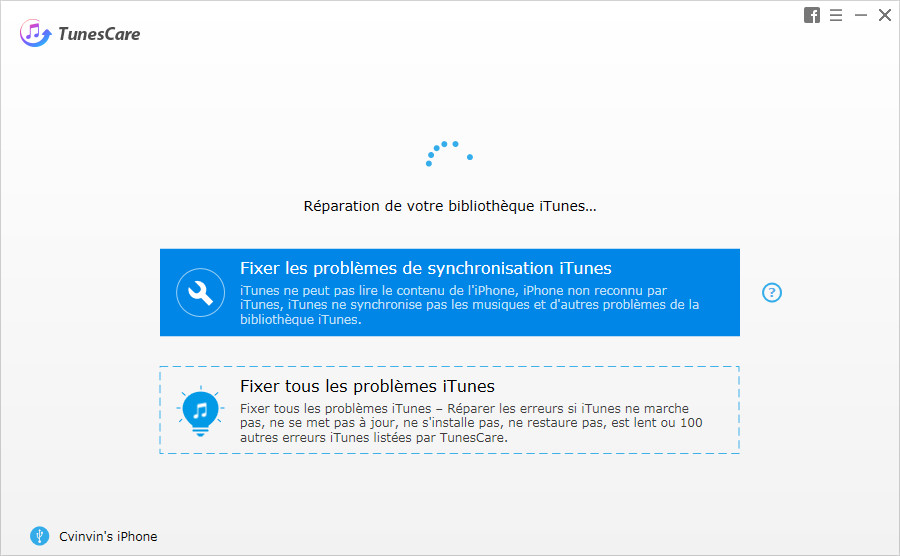
Solution 5. La solution ultime pour réparer des problèmes de synchronisation iPhone avec iTunes
Tenorshare ReiBoot est un outil de réparation commode qui permet de régler tous les problèmes d'iOS, les erreurs iTunes ainsi que d'autre dysfonctionnement d'iPhone comme écran noir. Cela vaut la peine d'essayer cet outil si vous n'arrivez pas à corriger l'erreur 54 par d'autres moyens.
Étape 1. Lancez le programme sur votre ordinateur et connectez votre téléphone via un câble USB.

Étape 2. Passez à la session « Réparer le système d'exploitation ». Cliquez sur le bouton « Télécharger » pour télécharger le package firmware.

Étape 3. Une fois terminé, la réparation se commence. Le processus prend habituellement moins de 10 minutes. Après, votre appareil devrait redémarrer correctement et vous pourriez le synchroniser avec votre PC.
Si vous avez d'autres soucis avec iTunes, par exemple, iTunes ne s'installe pas sur Windows 10, les applications n'affichent pas dans iTunes, vous pouvez aussi essayer Tenorshare TunesCare pour les résoudre.
- Tenorshare 4uKey permet de supprimer le code d'accès au temps d'écran sans perte de données.
- Tenorshare New Release : iAnyGo - Changer la position GPS sur iPhone/iPad/Android en un seul clic.
- Tenorshare 4MeKey : Supprimer le verrouillage d'activation iCloud sans mot de passe/identifiant Apple. [Compatible avec iOS 16.7]








